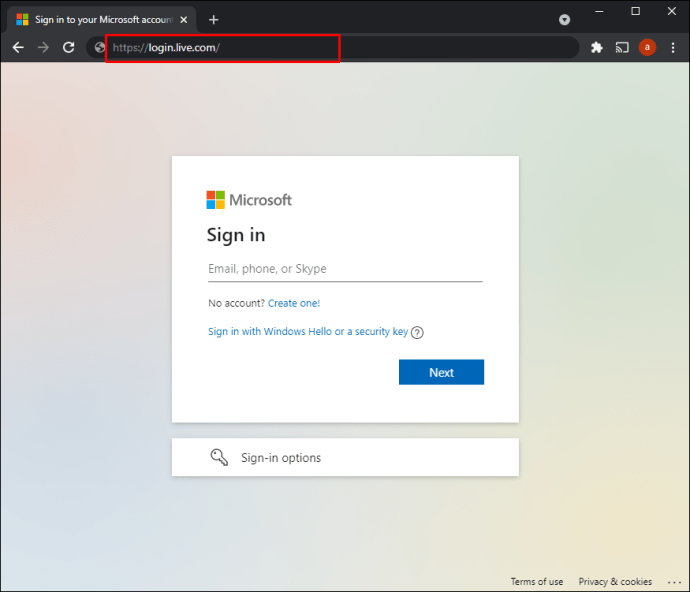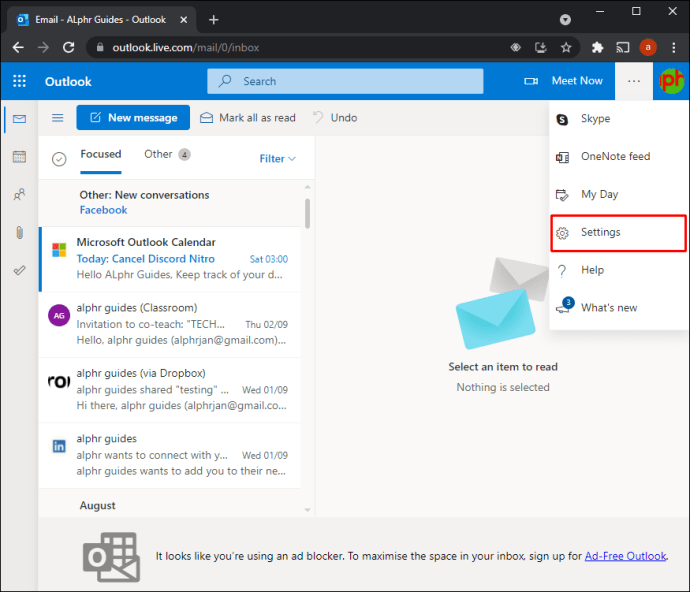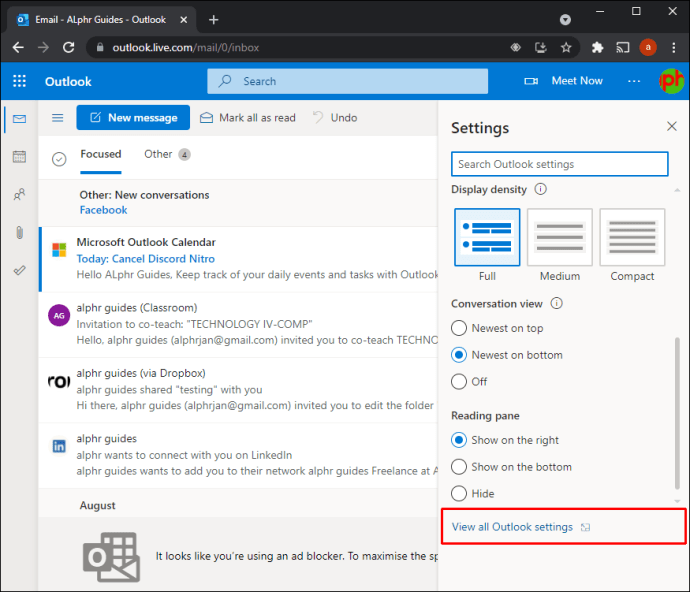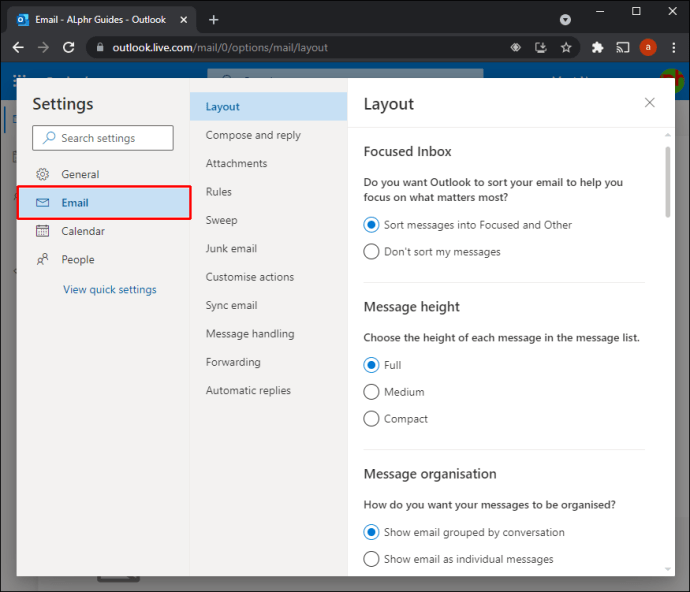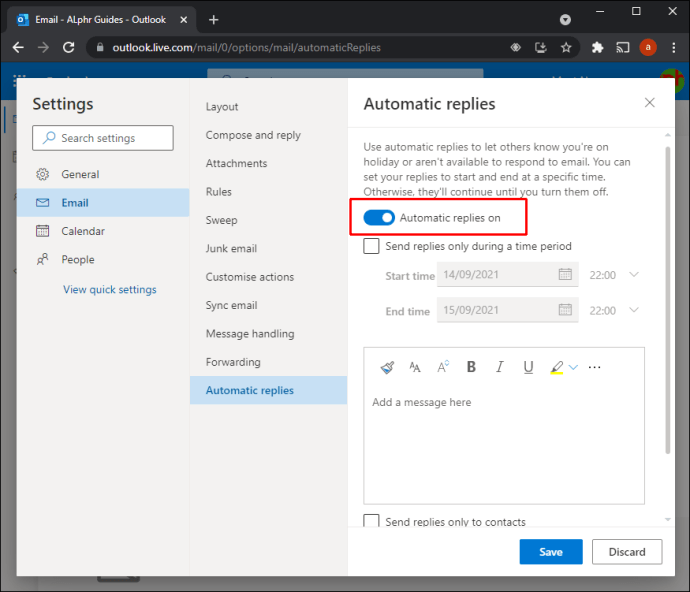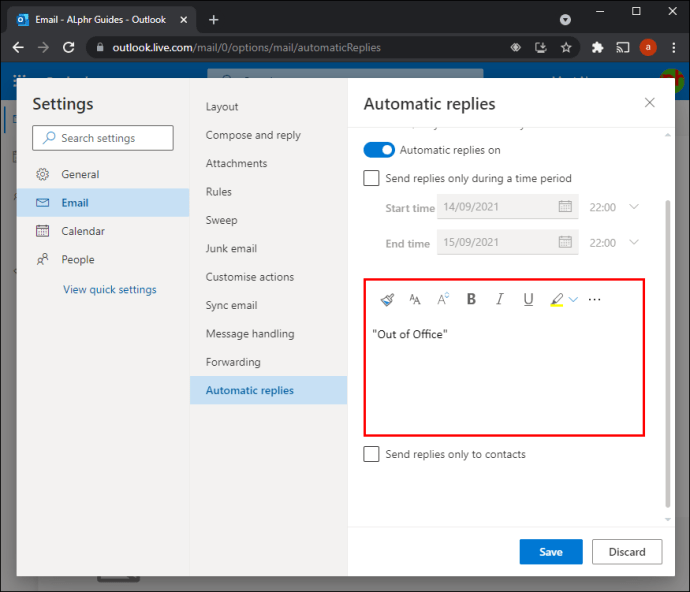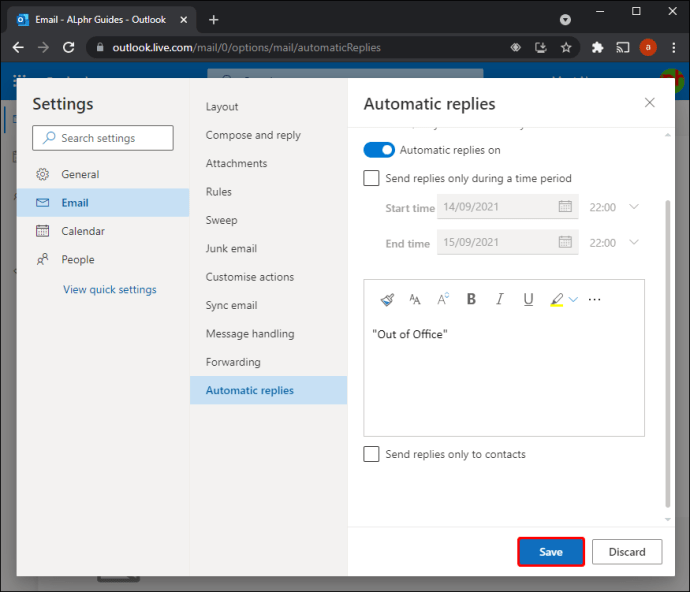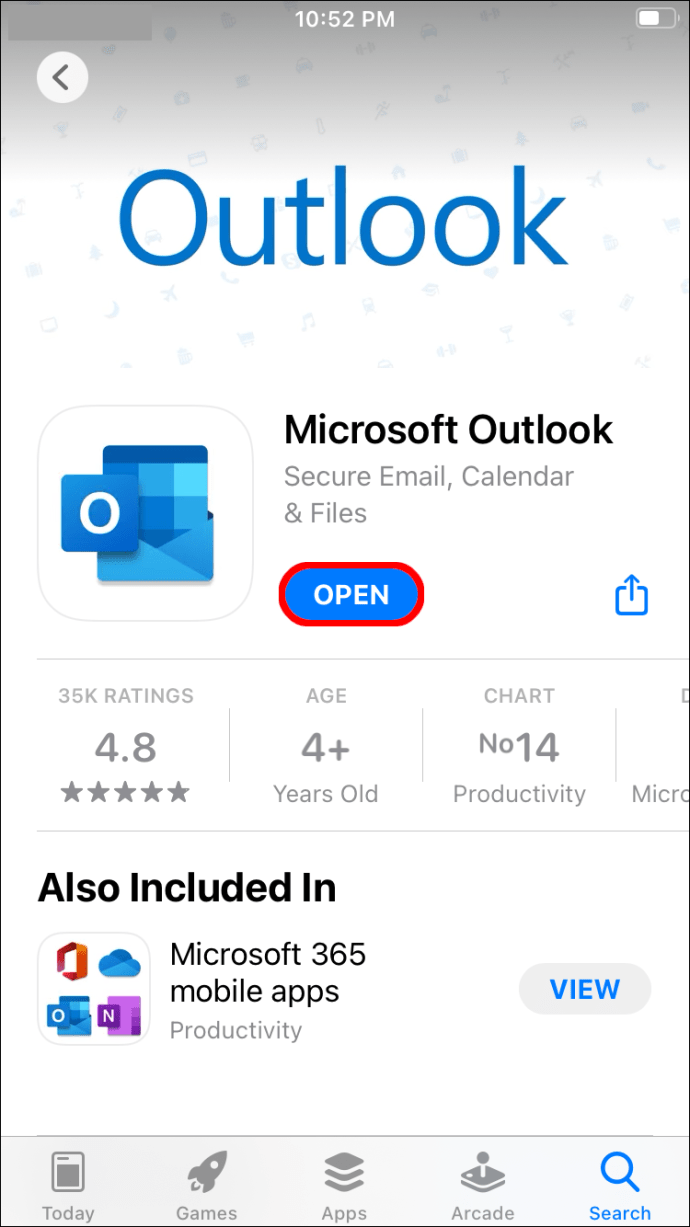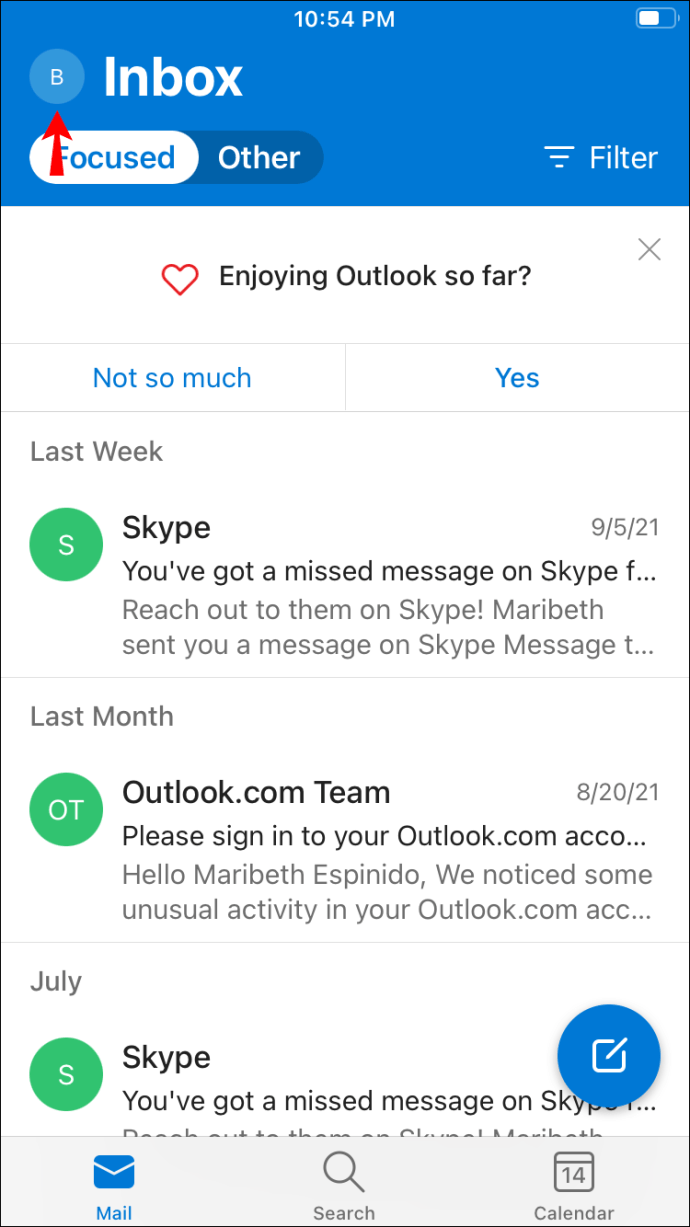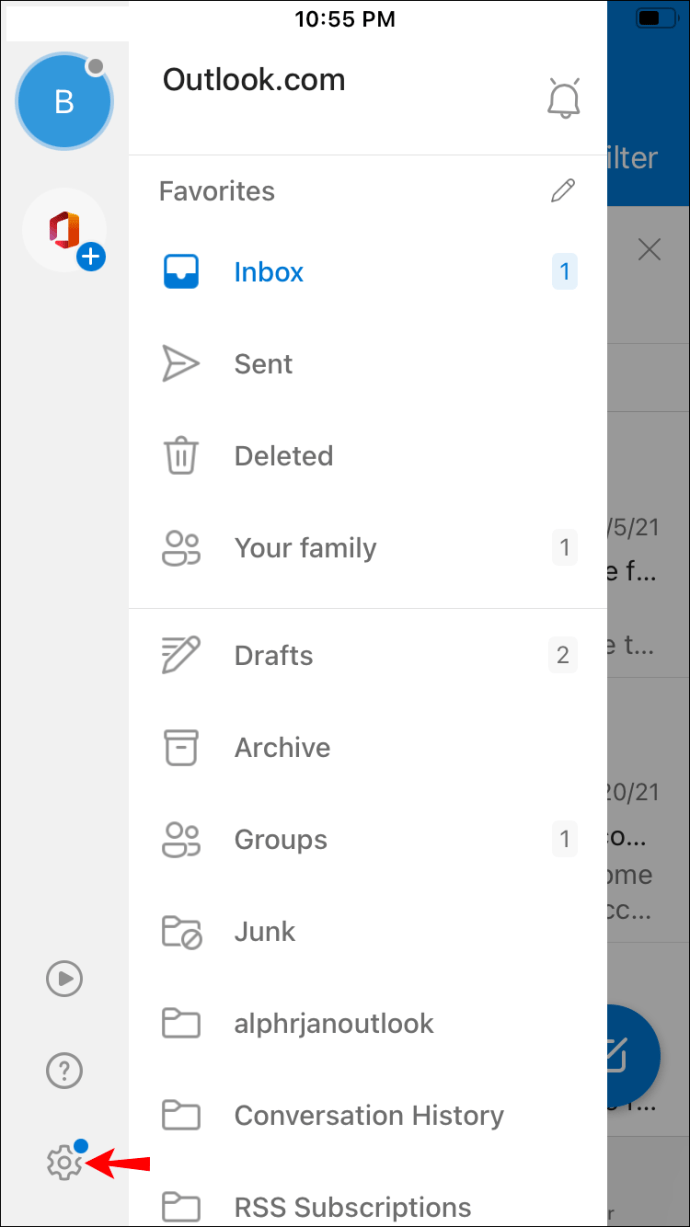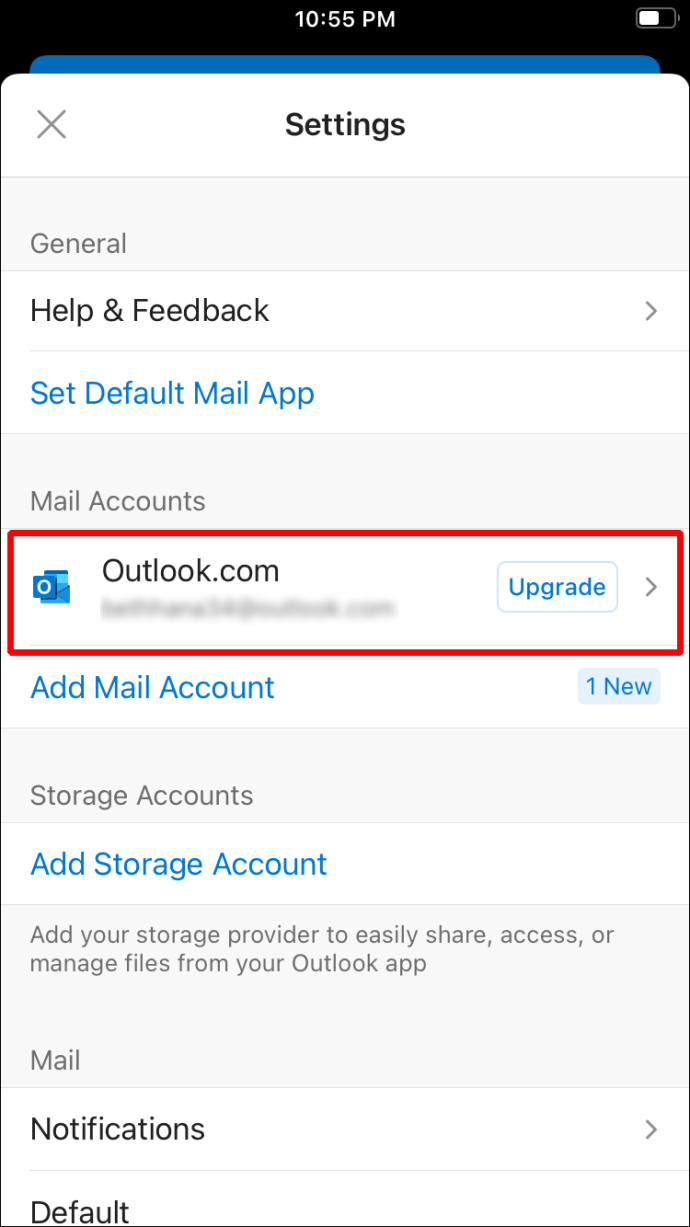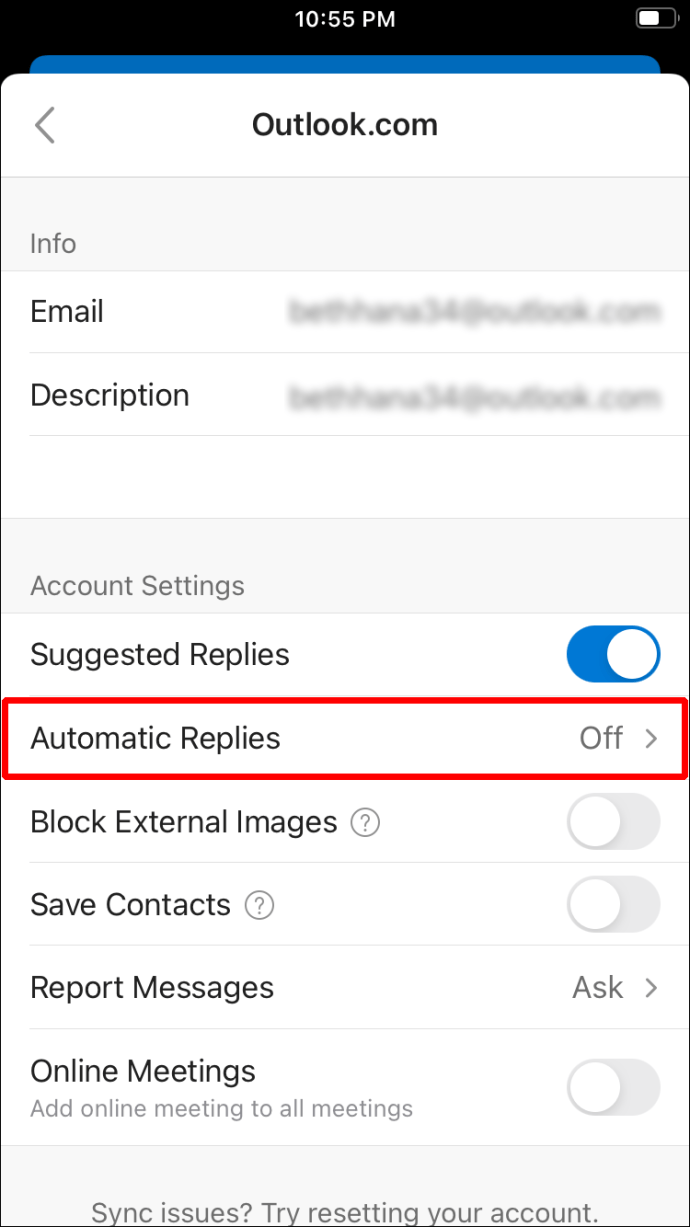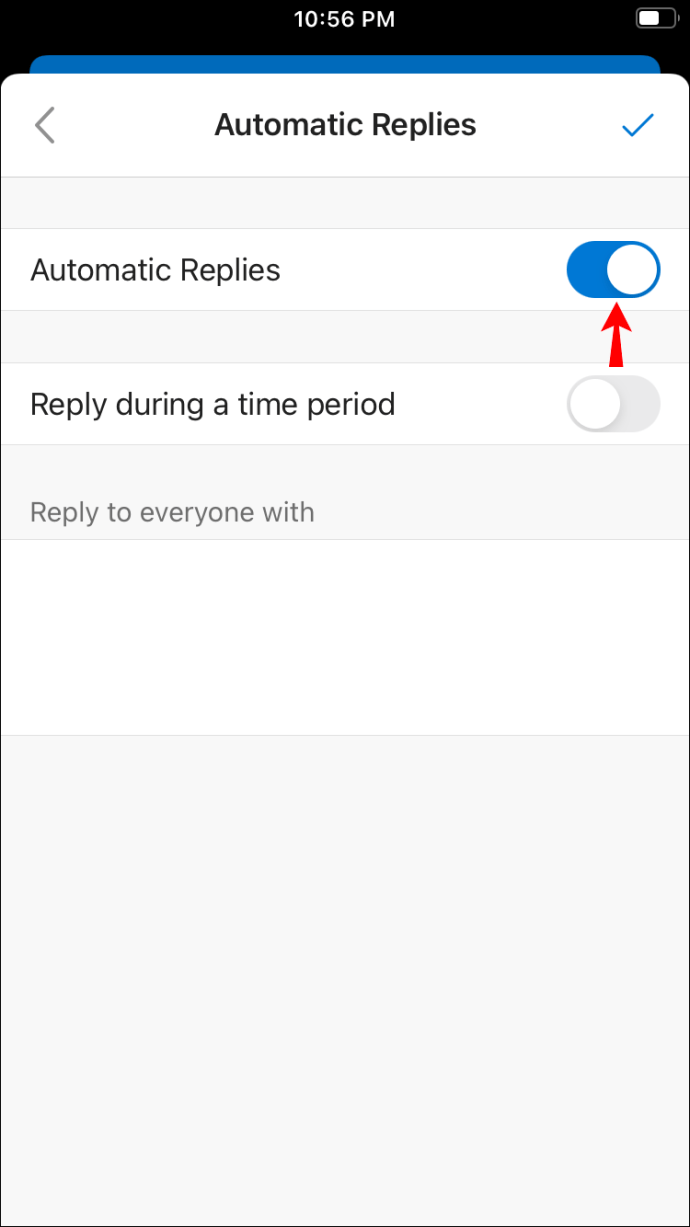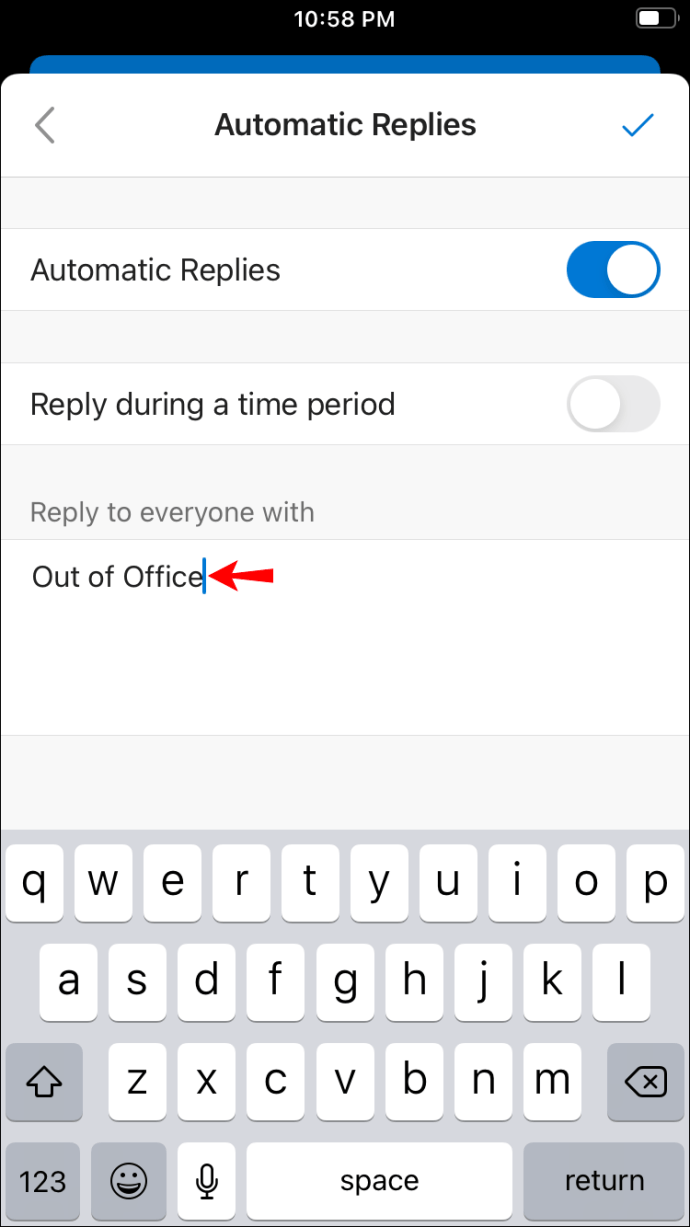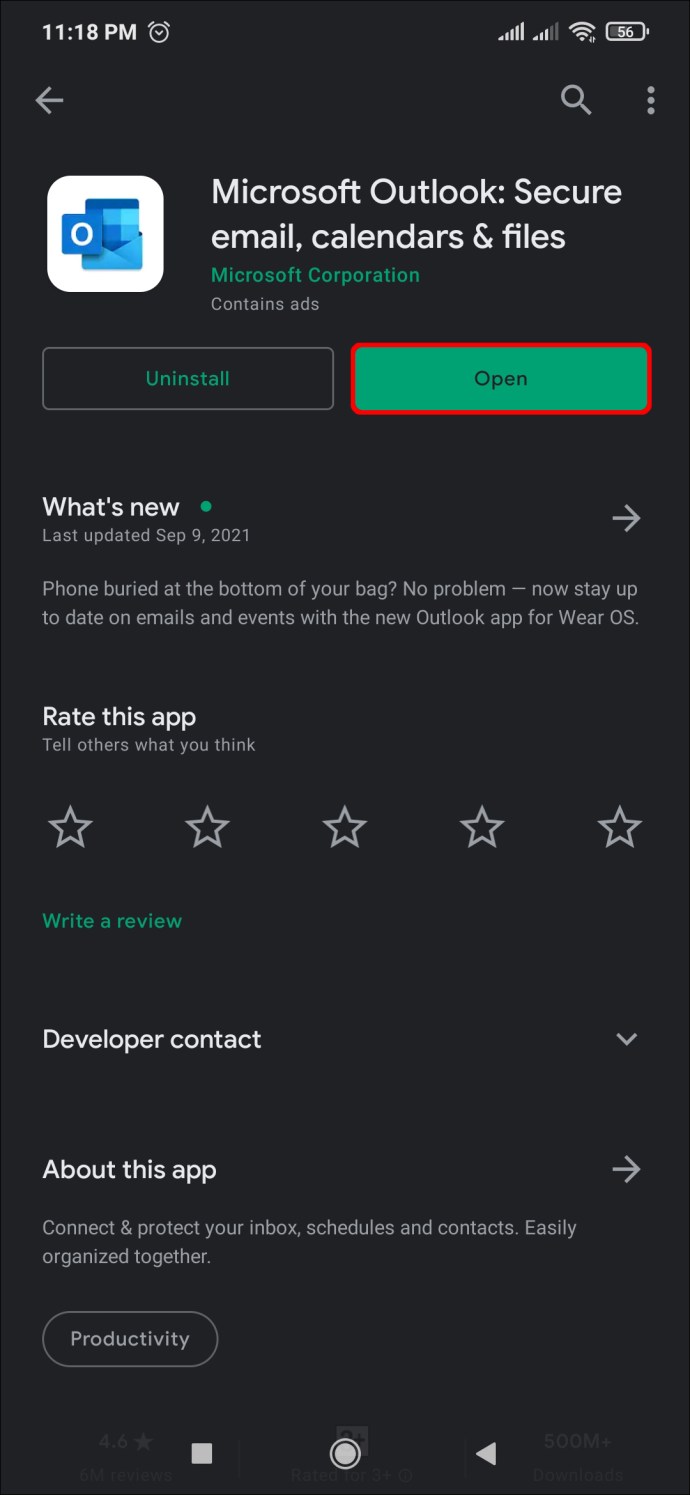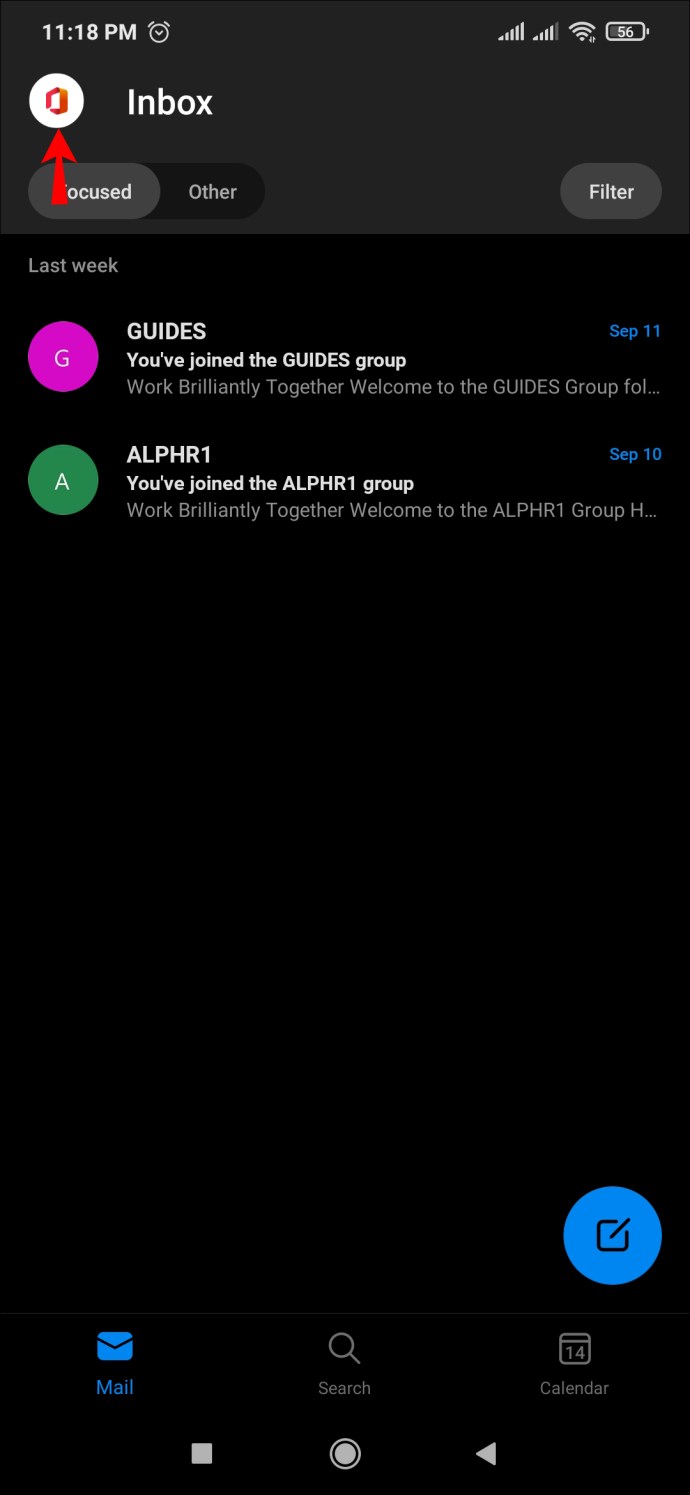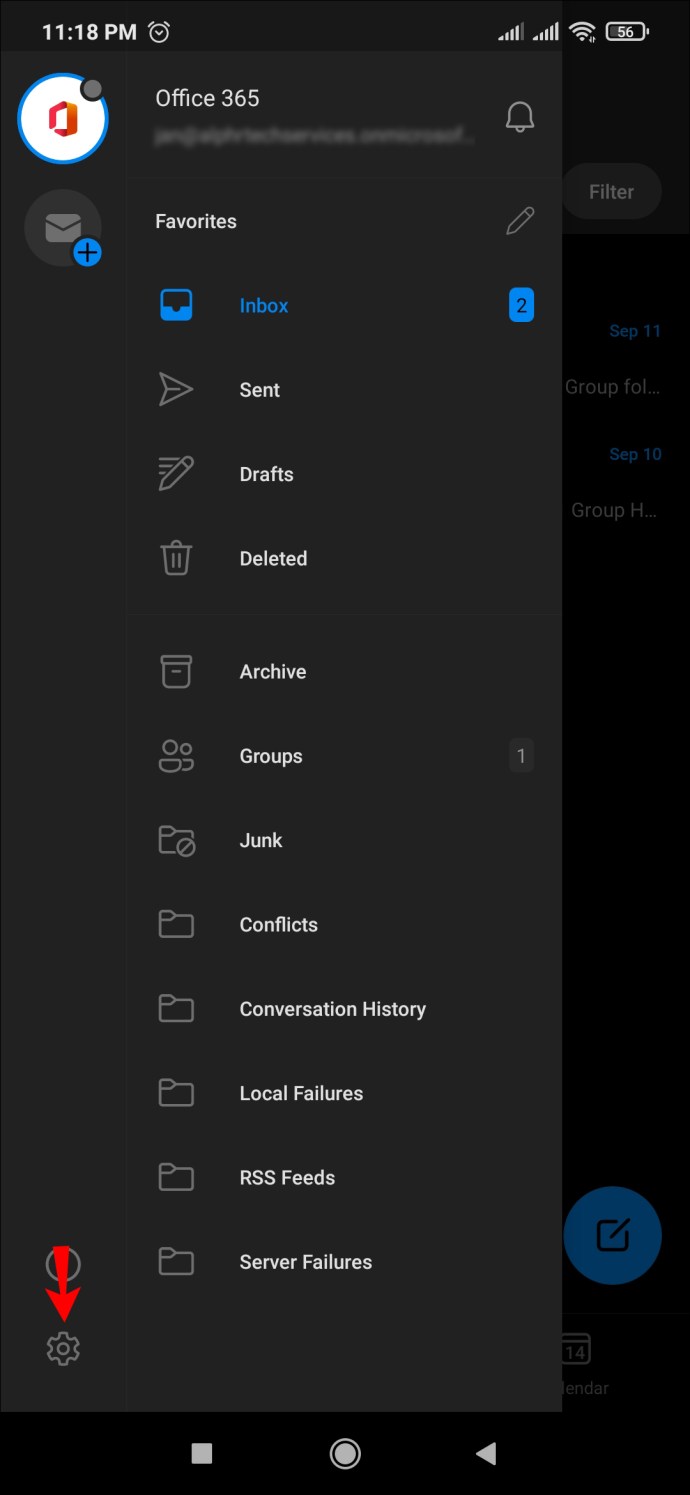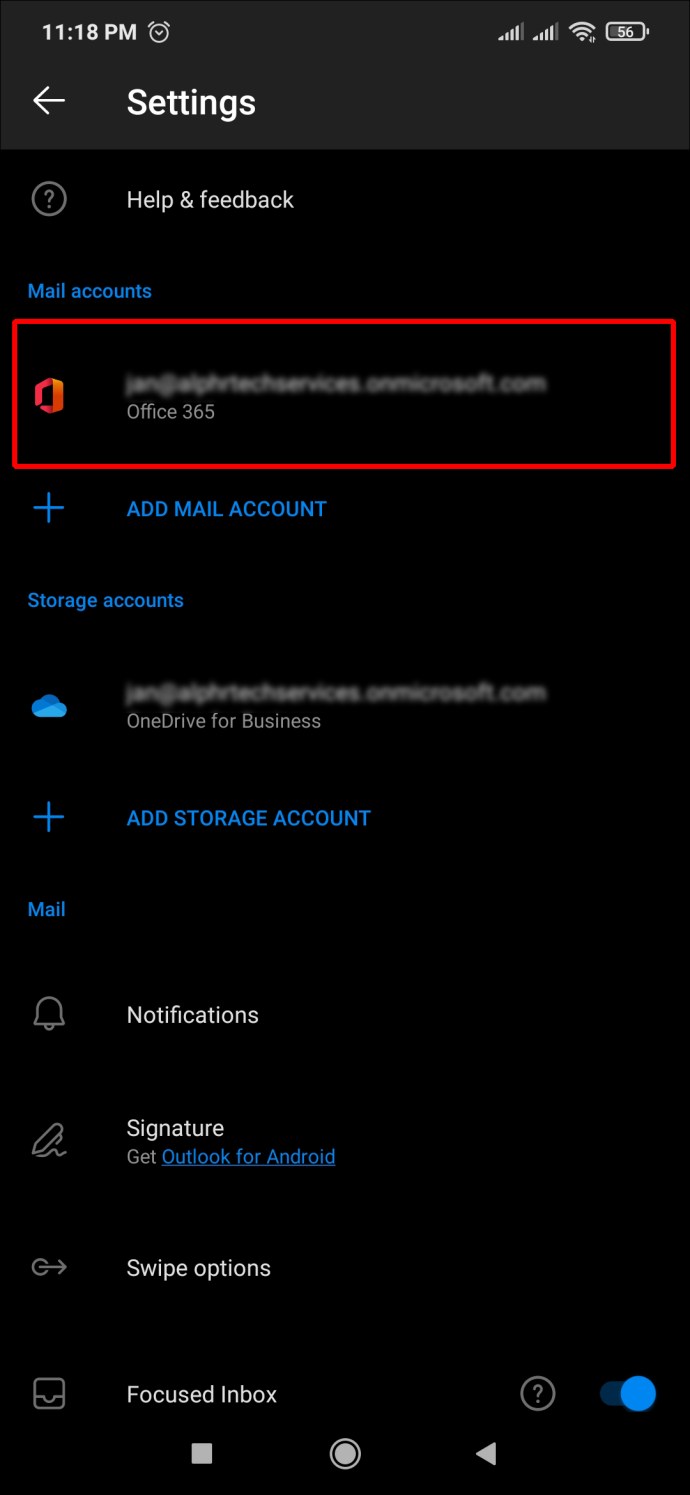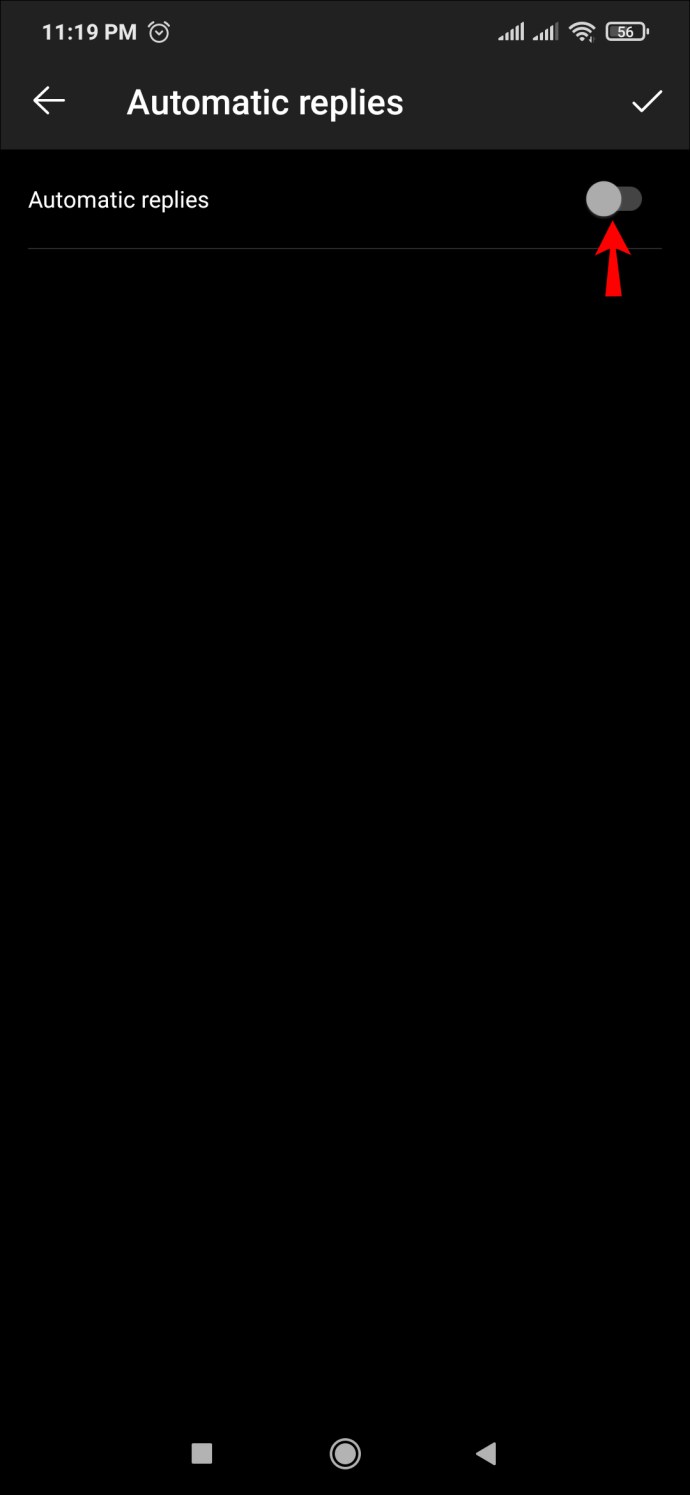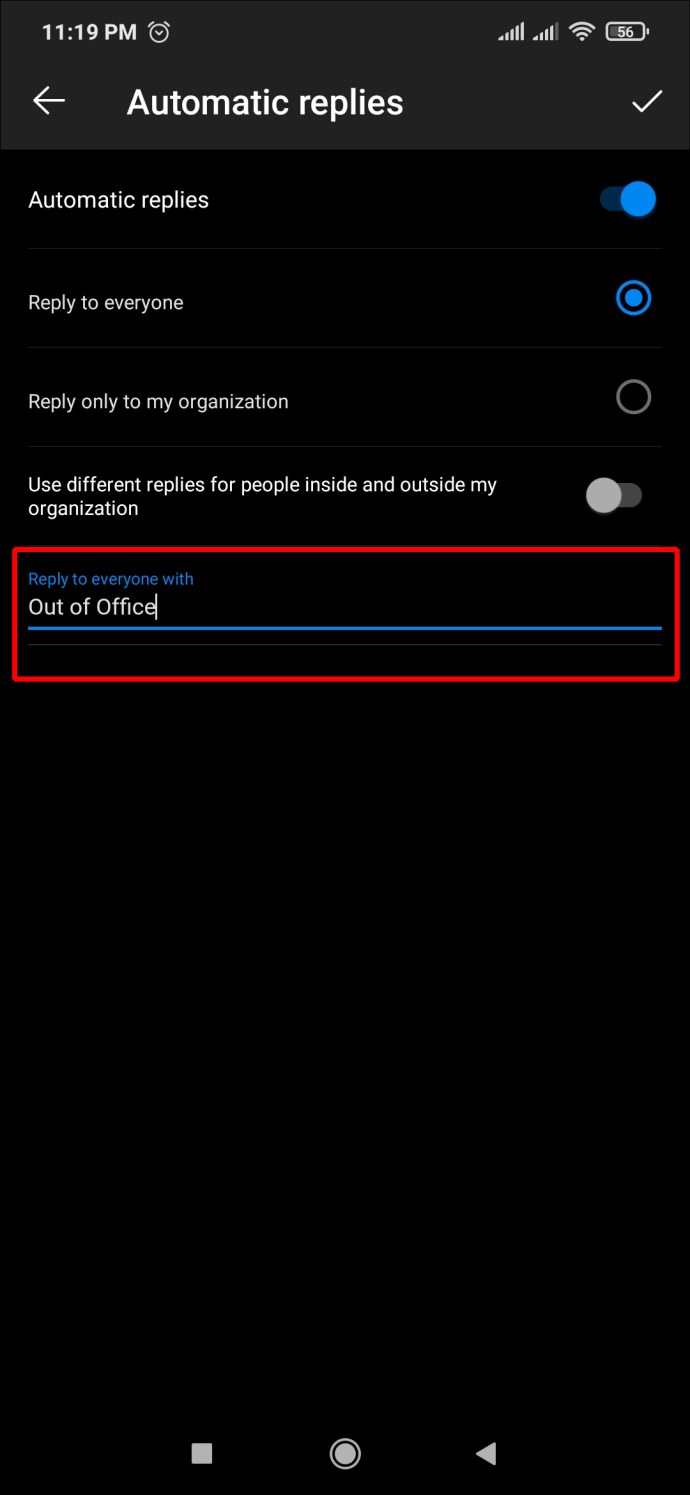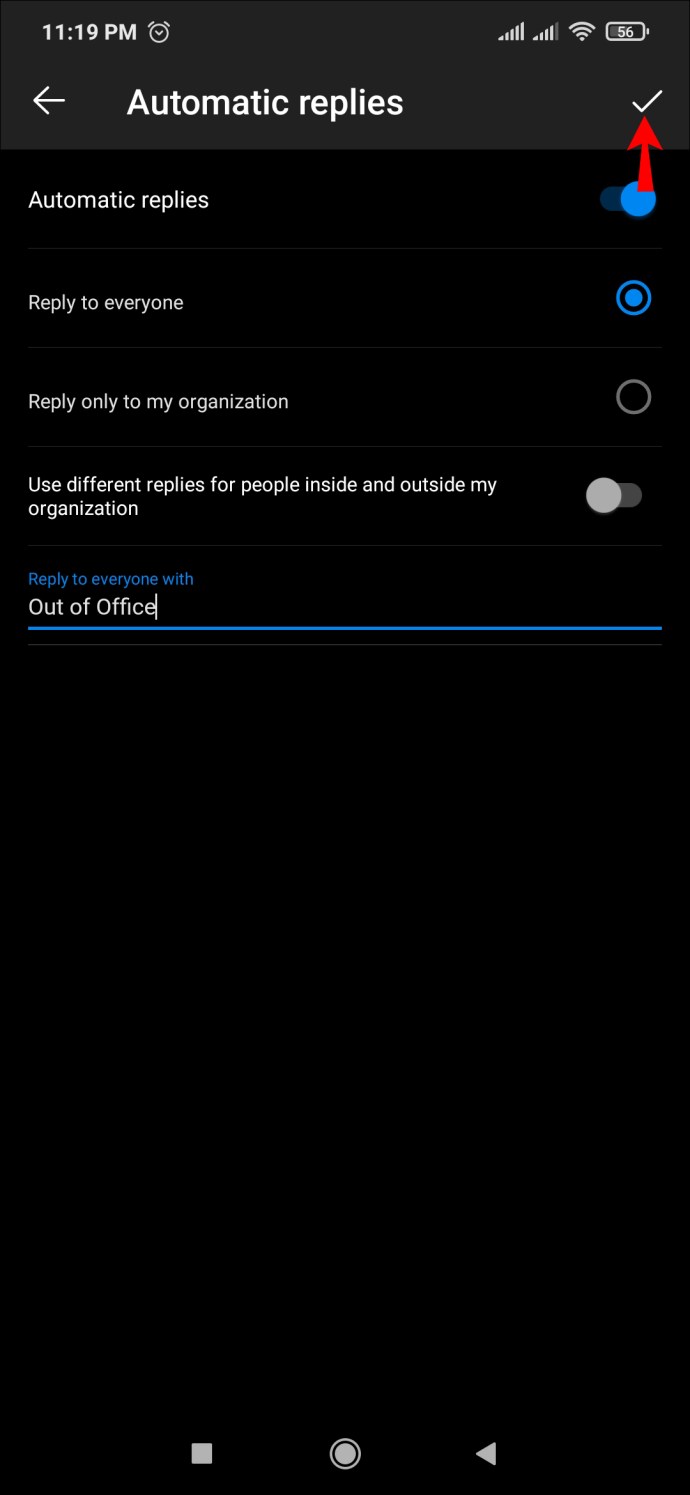일상적으로 이메일을 주고받고 있지만 곧 휴가를 갈 계획이라면 자동 회신을 설정하면 생명의 은인이 될 것입니다. 자동 회신은 이메일을 받았지만 회신하기 위해 부재 중일 때 활성화되는 기계 생성 텍스트입니다. 이렇게 하면 발신자는 귀하가 휴가를 위해 부재 중임을 알게 되며 후속 이메일 폭격으로부터 받은 편지함을 저장합니다.

Outlook에서 "부재중" 회신을 설정하는 쉬운 방법을 찾고 있다면 이 가이드가 적합합니다. 아래 문서에서는 다양한 플랫폼의 Outlook에서 "부재중" 회신을 설정하는 방법에 대해 설명합니다.
PC용 Outlook에서 부재 중 설정 방법
PC용 Outlook의 웹 버전을 사용하여 전자 메일을 보내고 받는 경우 몇 단계만 거치면 "부재중" 회신을 빠르게 설정할 수 있습니다. 다음 작업만 하면 됩니다.
- 브라우저에서 Outlook 계정에 로그인합니다.
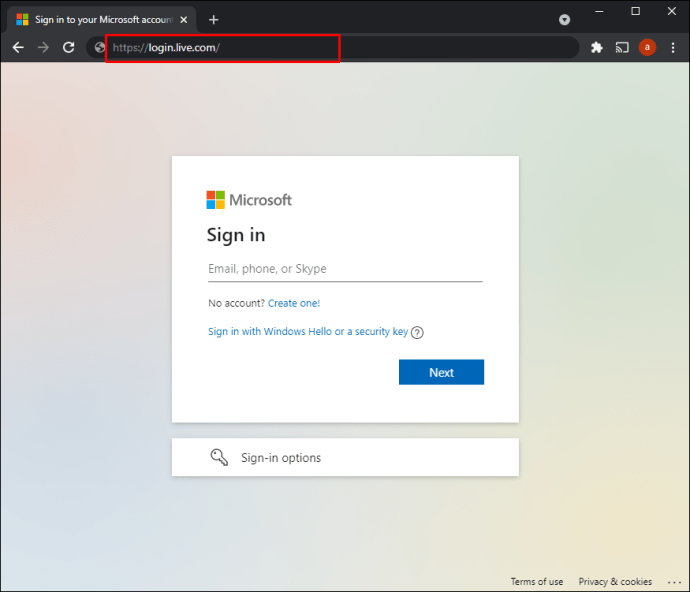
- 오른쪽 상단 모서리에 있는 "기어 아이콘"을 클릭합니다.
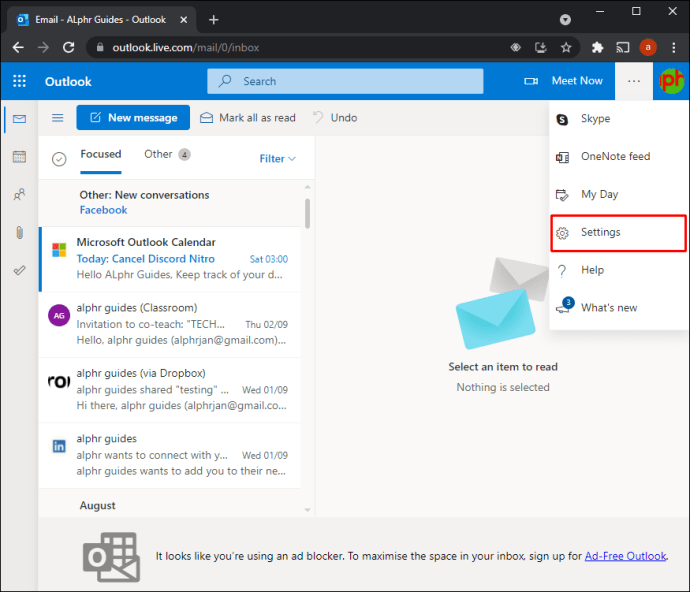
- "모든 Outlook 설정 보기"를 클릭합니다.
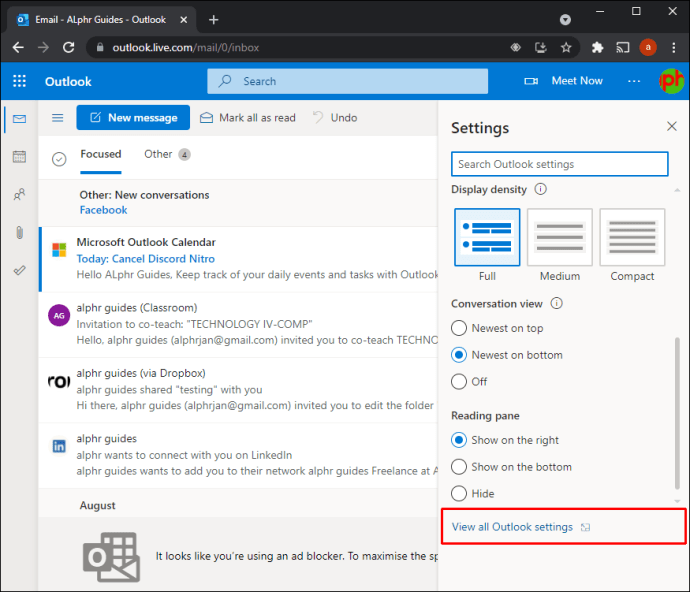
- "메일" 탭을 선택합니다.
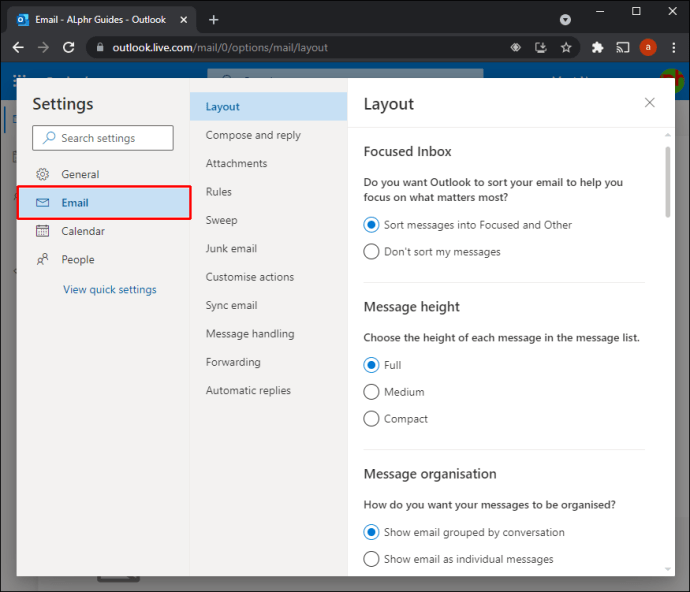
- "자동 회신 켜기" 옵션을 토글합니다.
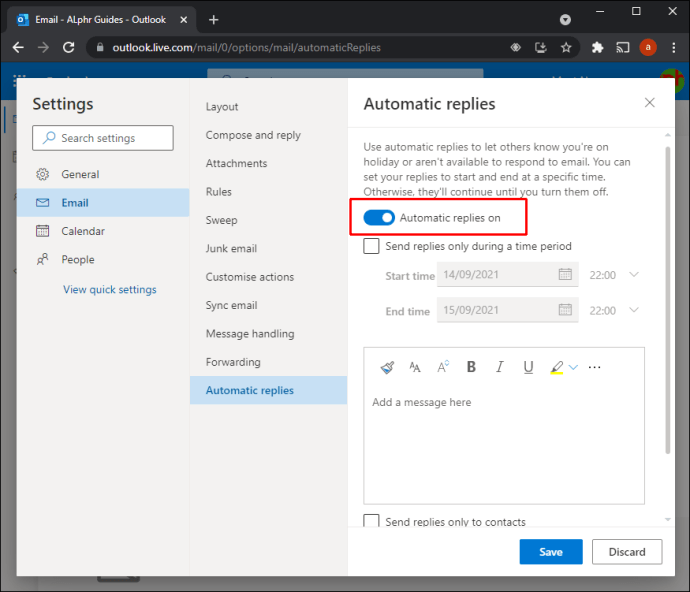
- "를 입력하십시오.
사무실 중"라고 텍스트 상자에 응답합니다.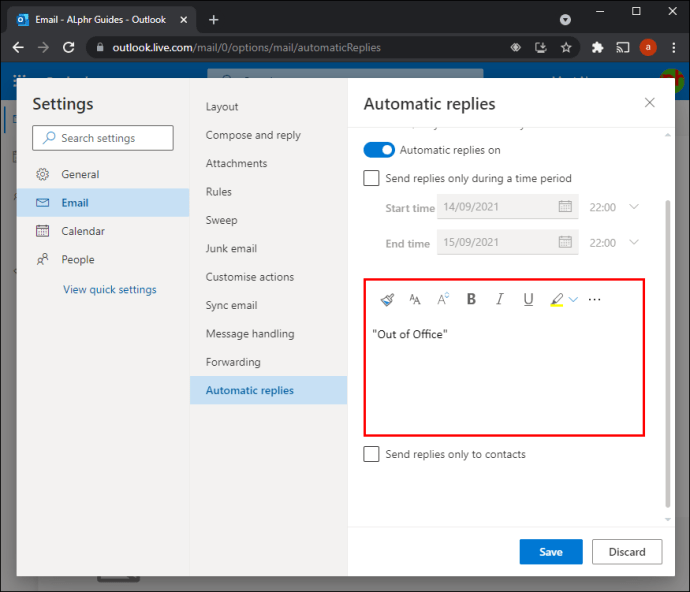
- "저장"을 클릭하면 창이 닫힙니다.
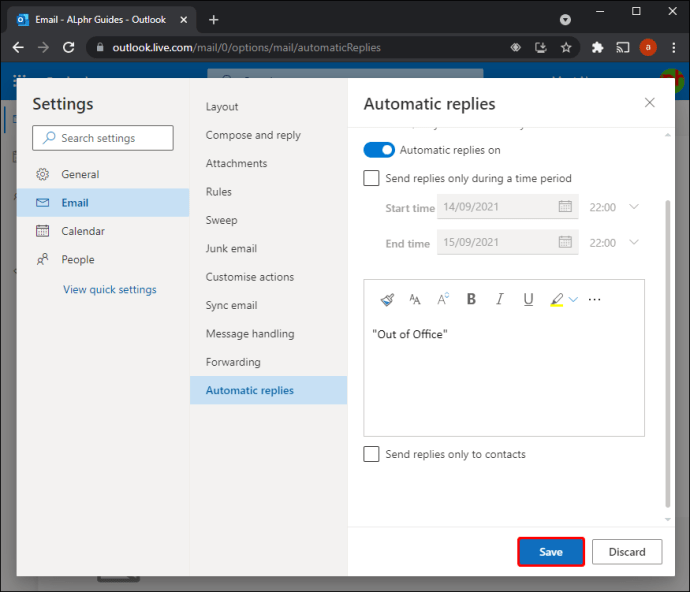
5단계에서 "자동 회신 켜기" 아래에 "일정 기간 동안만 회신 보내기"라는 다른 옵션이 있습니다. 이 옵션은 휴가 시작 및 종료와 같이 제한된 시간 동안만 "부재중" 회신을 보내려는 경우에 이상적입니다.
또한 이 옵션을 사용하면 자동 회신을 끄려고 할 때 Outlook으로 다시 돌아가야 하는 추가 단계에서 벗어날 수 있습니다.
iPhone 앱의 Outlook에서 부재 중을 설정하는 방법
Outlook은 App Store에서 사용할 수 있는 환상적인 모바일 버전을 제공합니다. iPhone에서 편리하게 이메일을 관리하는 경우 "부재중" 회신을 설정하는 것은 매우 간단합니다.
시작하는 단계는 다음과 같습니다.
- iPhone에서 "Outlook" 앱을 실행합니다.
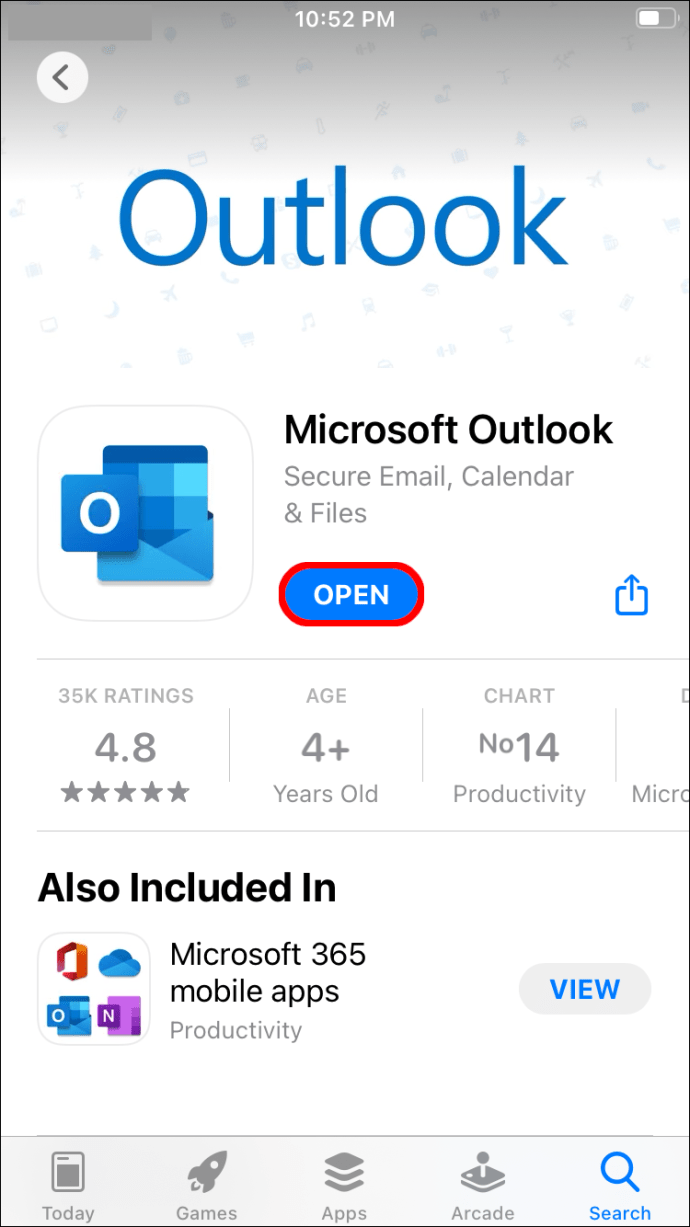
- "홈"을 클릭합니다.
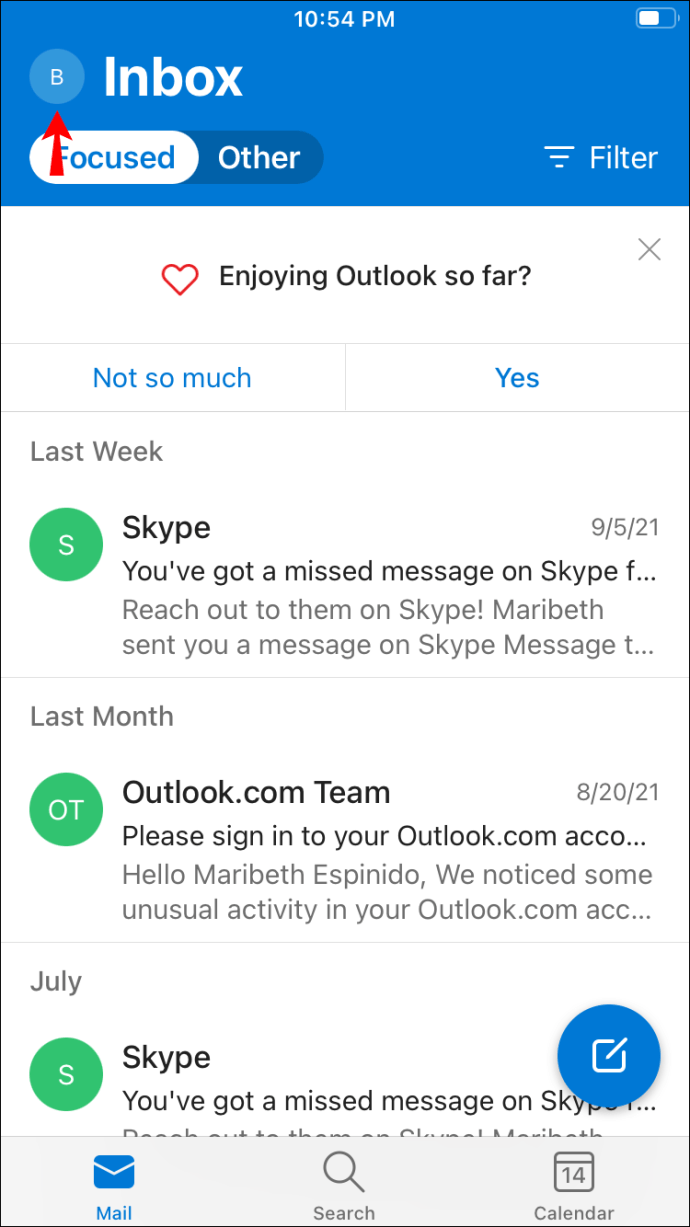
- "설정" 아이콘을 클릭합니다.
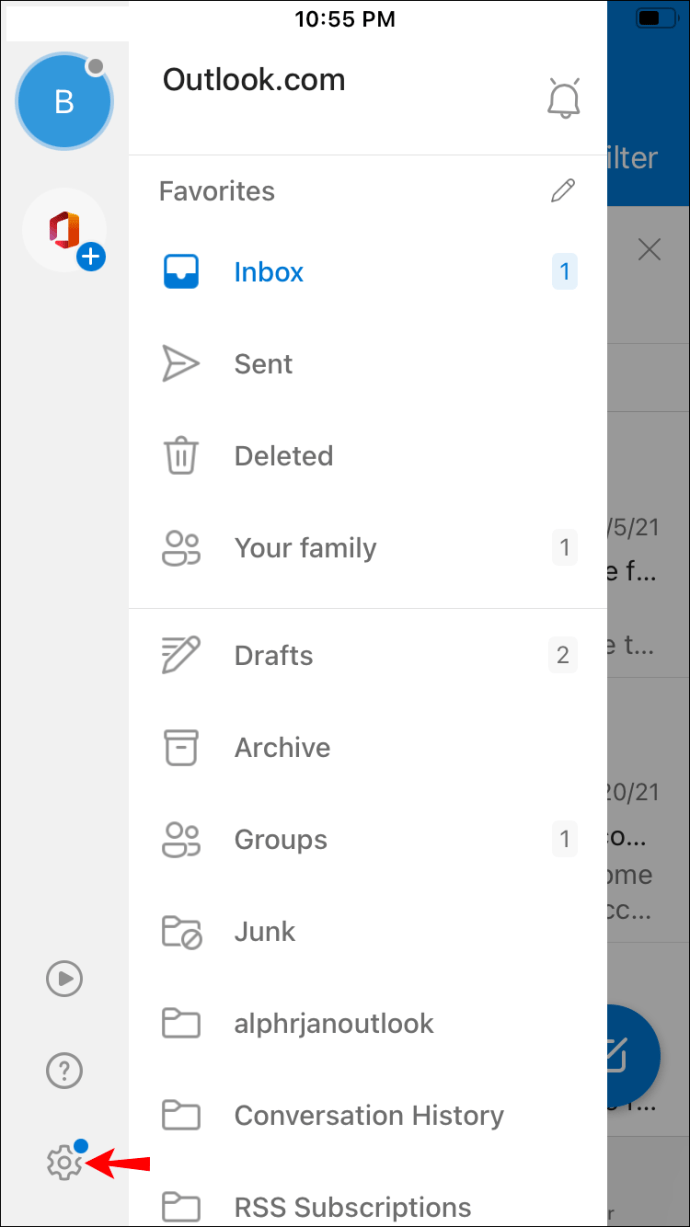
- Outlook 계정을 선택합니다.
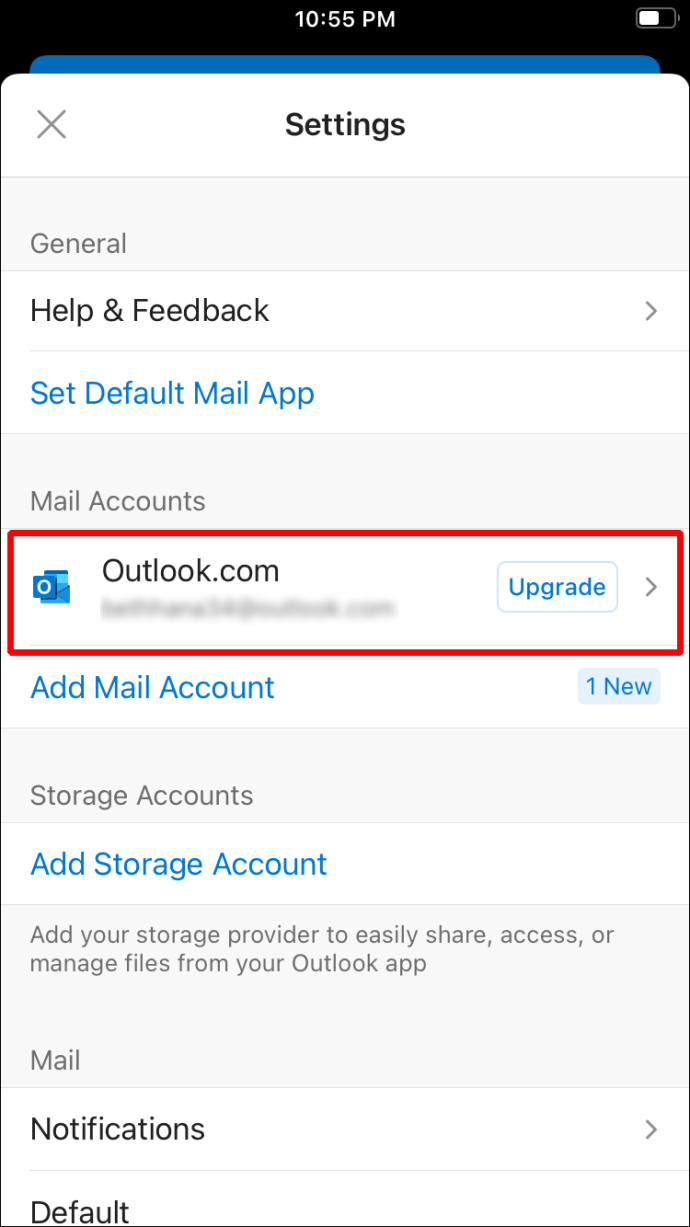
- "자동 회신" 옵션을 탭합니다.
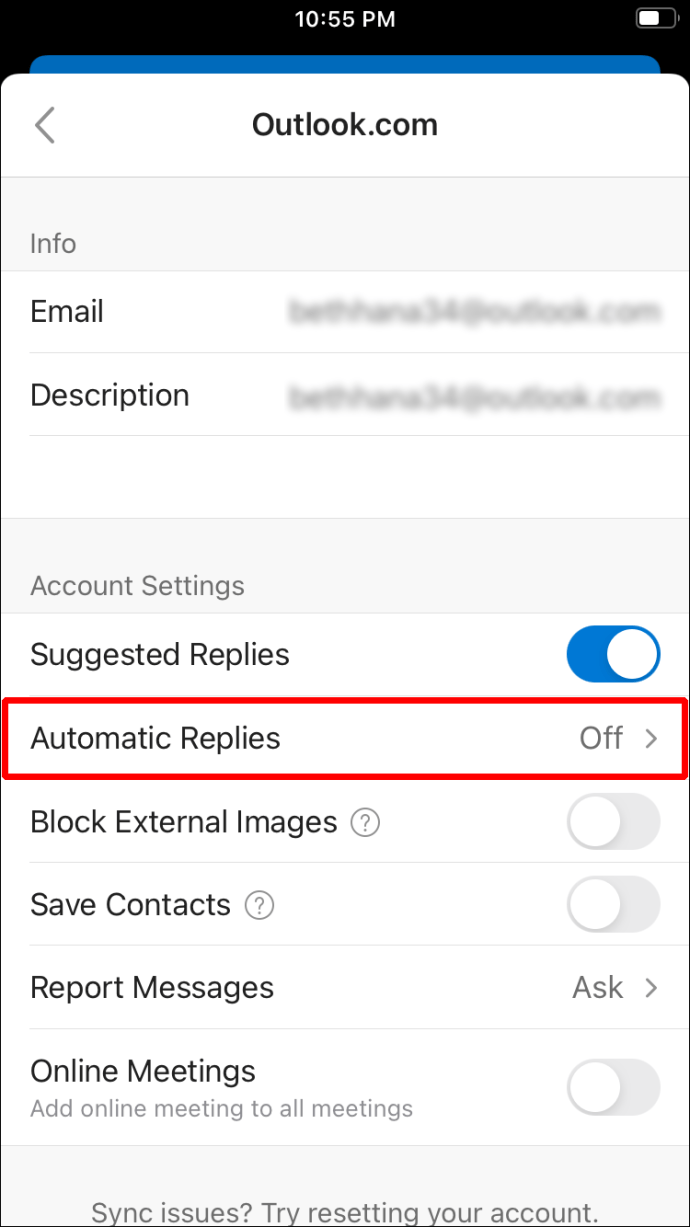
- "부재중" 회신을 활성화하려면 "자동 회신" 토글을 누르십시오.
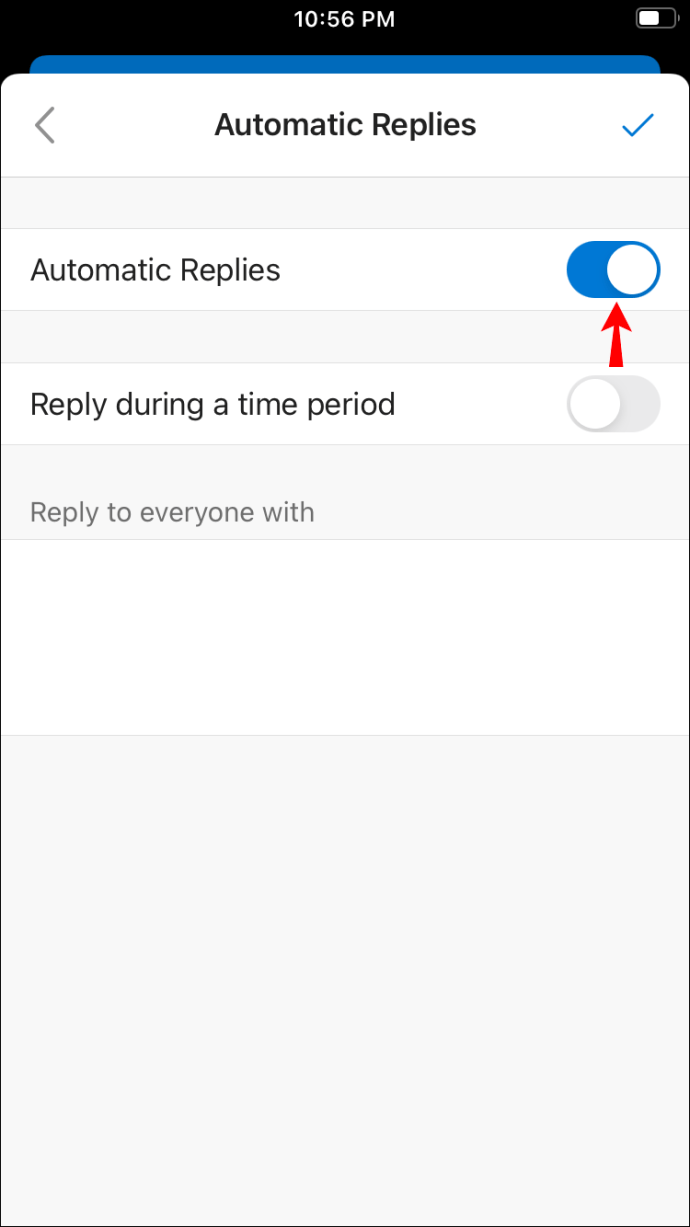
- "를 입력하십시오.
사무실 중"자동 회신" 토글 아래의 텍스트 상자에 "응답.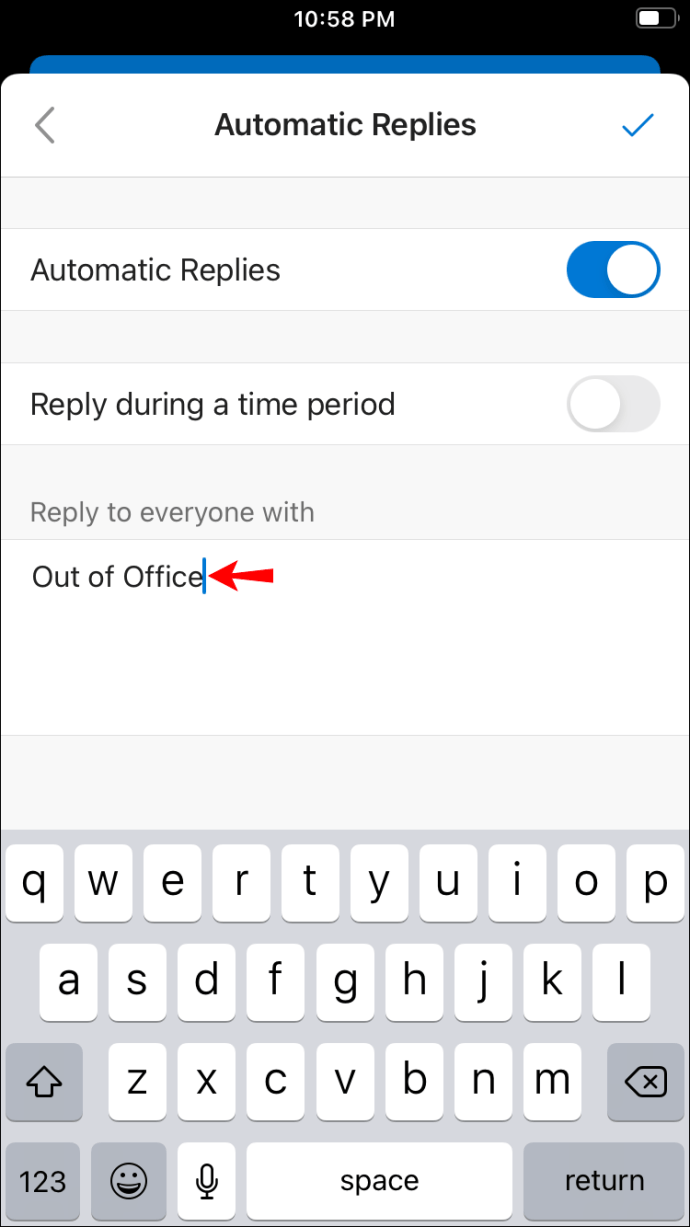
사무실로 돌아온 후 Outlook 앱에서 Outlook 계정으로 돌아가서 6단계까지 동일한 단계를 따르세요. "자동 회신" 토글을 눌러 "부재중" 회신을 끕니다.
Android용 Outlook에서 부재 중을 설정하는 방법
Android Outlook 앱에서 작업하는 것은 훌륭한 경험이지만 휴가를 가기 전에 "부재중" 응답을 켜는 것이 훨씬 더 간단합니다. 도시를 떠나기 전에 다음 단계에 따라 "부재중" 응답을 활성화하십시오.
- Android에서 "Outlook" 앱을 실행합니다.
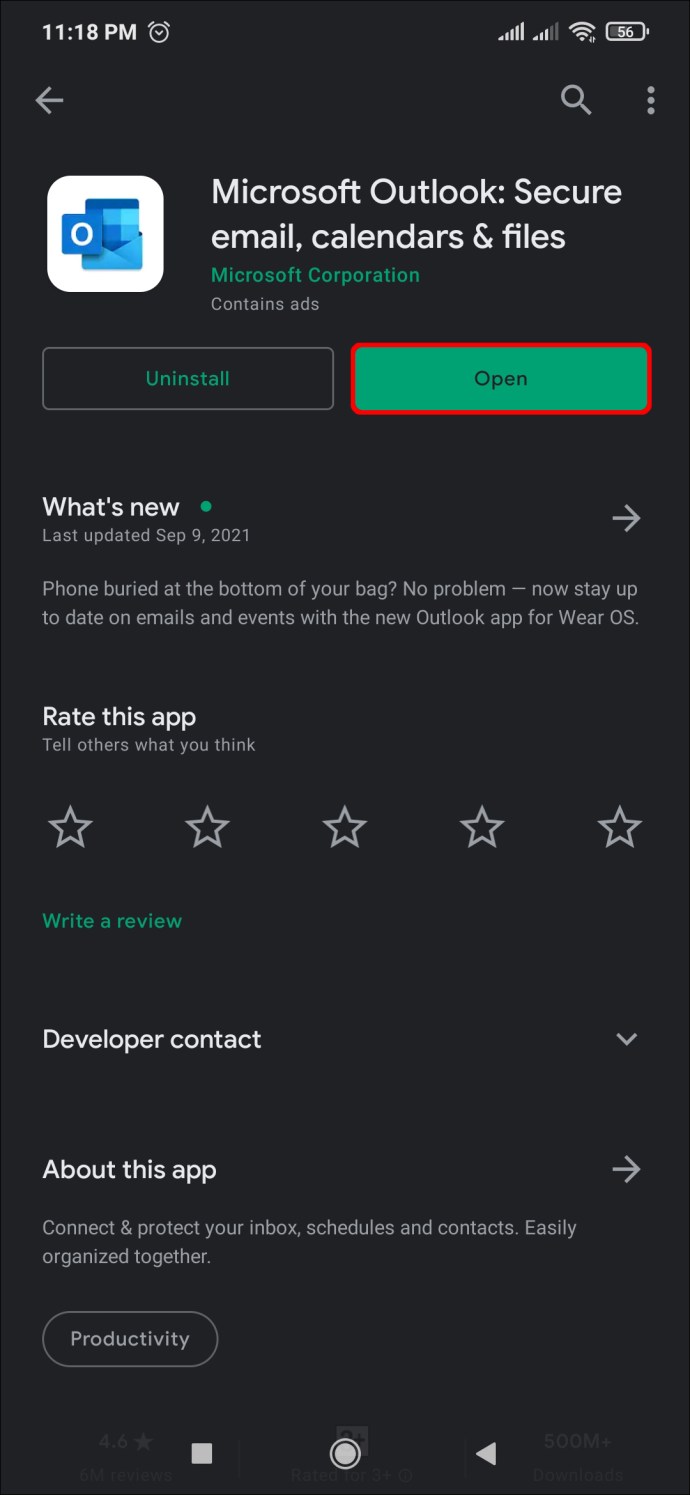
- 왼쪽 상단 모서리에서 "홈"을 선택하십시오. 세 개의 수평선입니다.
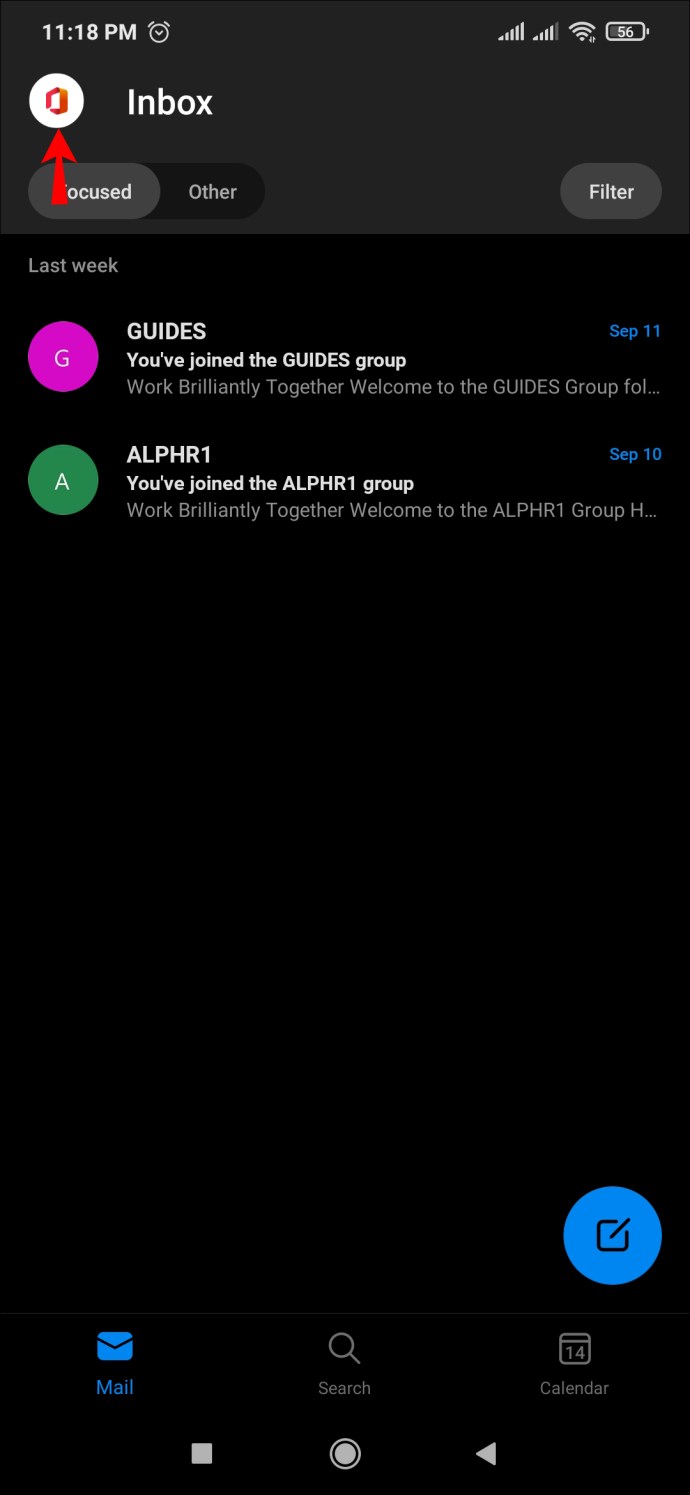
- "설정"을 입력합니다.
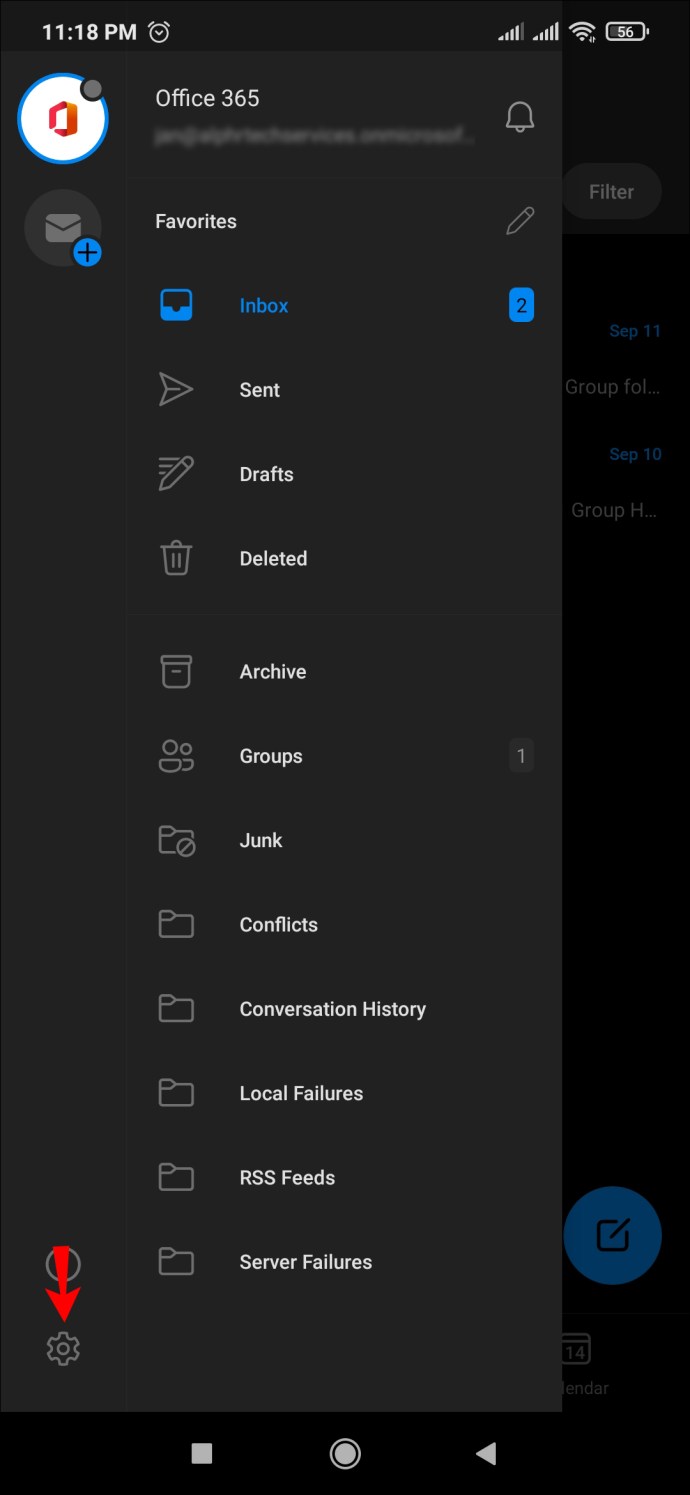
- "부재중" 응답을 설정할 계정을 선택합니다.
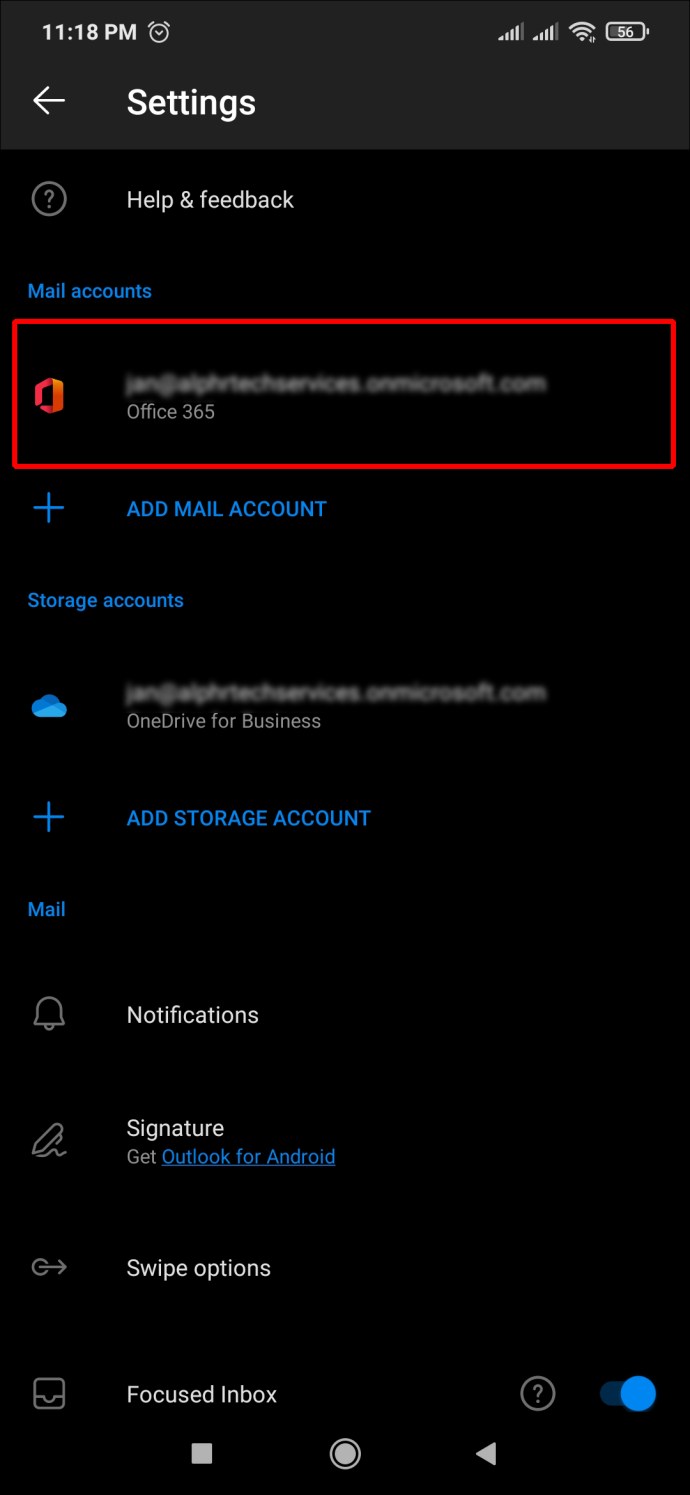
- 계정 제목 아래의 "자동 회신"을 탭하여 새 창을 엽니다.
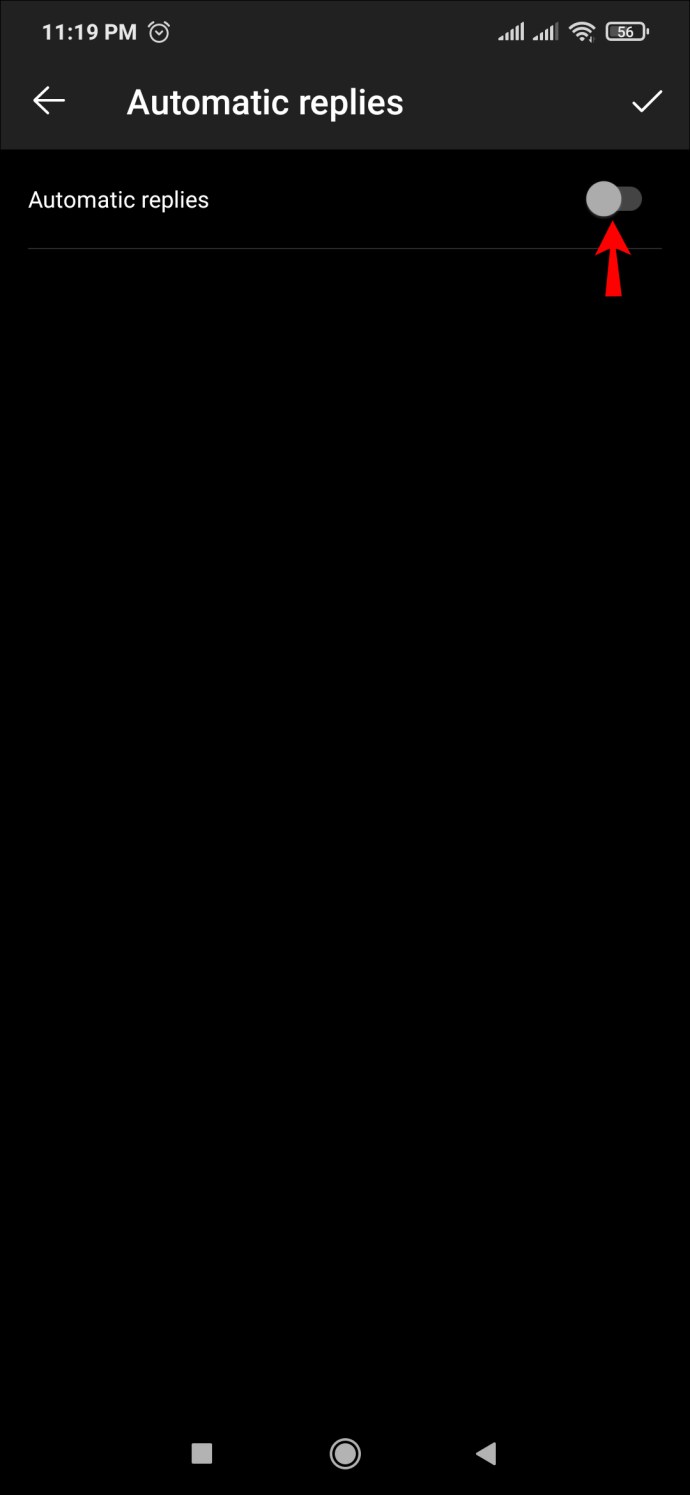
- "를 입력하십시오.
사무실 중"를 사용하여 "모든 사람에게 답장" 아래의 상자에 사용하려는 텍스트를 입력합니다.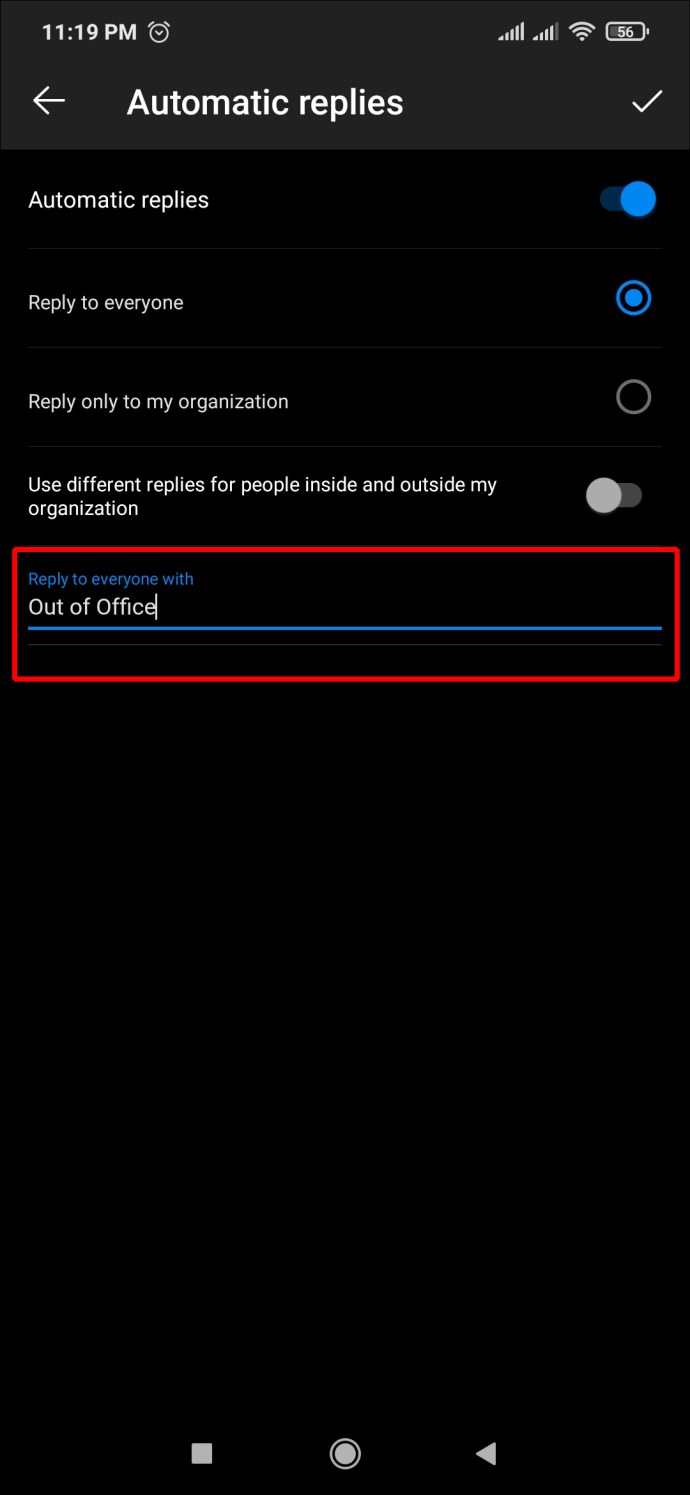
- 창의 오른쪽 상단 모서리에 있는 "확인" 아이콘을 선택합니다.
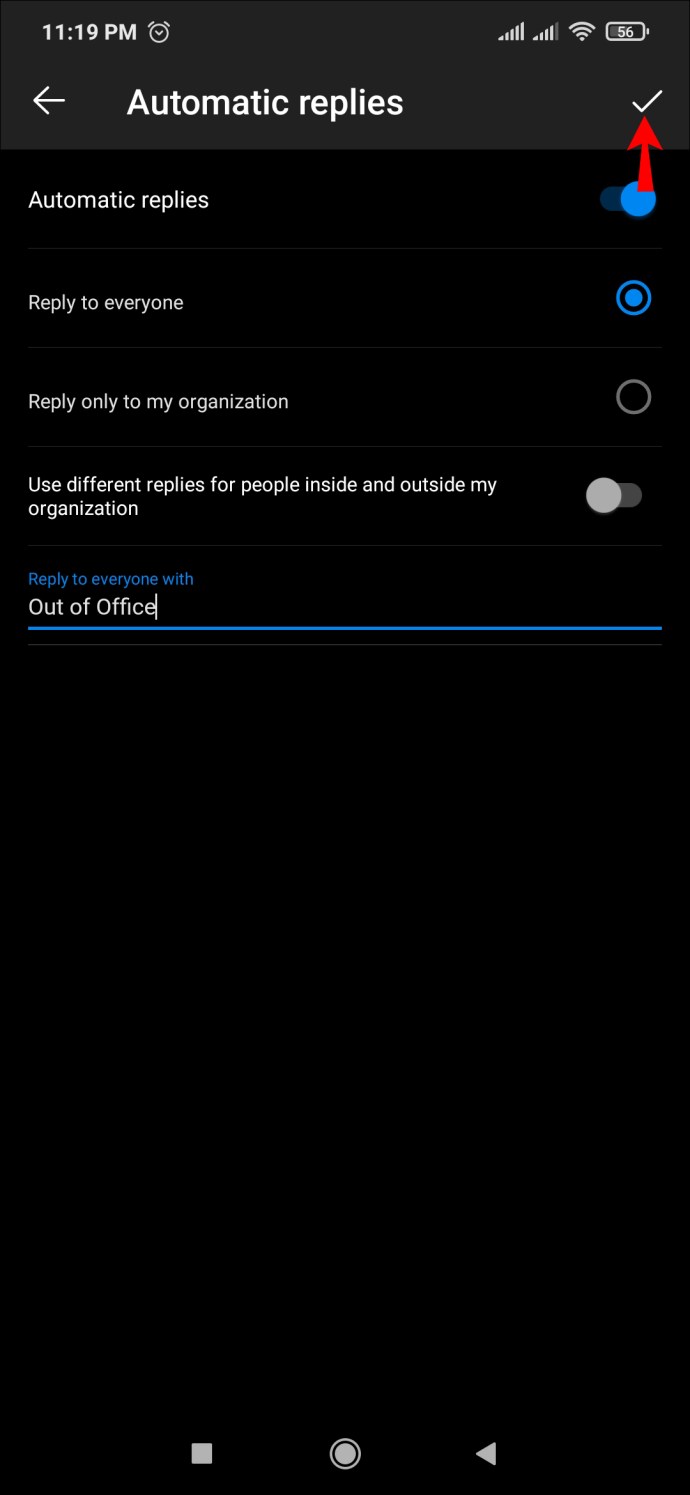
이제 고객을 계속 유지하지 못하는 것에 대해 걱정할 필요가 없습니다.
iPad의 Outlook에서 부재 중을 설정하는 방법
iPad에서 Outlook을 사용하면 동일한 장치에서 이메일을 작업하고 관리할 수 있습니다. 보너스로 사무실에서 휴가를 갈 계획이라면 특별히 출근할 필요가 없습니다. 몇 단계만 거치면 iPad에서 직접 "부재중" Outlook 회신을 설정할 수 있습니다.
다음과 같이 시작해야 합니다.
- iPad에서 "Outlook" 앱을 실행합니다.
- 왼쪽 상단에 보이는 "홈" 아이콘을 탭합니다.
- "설정" 아이콘을 선택합니다.
- Outlook 계정을 탭합니다.
- "자동 회신"옵션을 선택하십시오.
- "부재중" 회신을 활성화하려면 "자동 회신" 토글을 선택하십시오.
- "를 입력하십시오.
사무실 중"자동 회신" 토글 아래에 있는 텍스트 상자의 "응답.
이제 Outlook이 iPad에서 받은 이메일에 자동으로 회신합니다.
Exchange 계정은 일반 Gmail 및 Yahoo 계정과 약간 다르게 작동합니다. Outlook에 Exchange 계정이 있는 경우 다음 단계에 따라 "부재중" 회신을 활성화할 수 있습니다.
- iPad에서 "설정" 앱을 실행합니다.
- "계정 및 비밀번호"를 선택하십시오.
- 부재 중 회신을 활성화하려면 이메일 계정을 선택하십시오.
- 아래로 스크롤하여 "자동 회신"을 선택하고 "켜기"로 전환합니다.
- "부재중" 응답을 중지할 시간을 지정하려면 "종료 날짜"를 선택합니다.
- 원하는 "
사무실 중"라는 응답이 "자리 비움 메시지"에 표시됩니다. - "저장" 버튼을 선택합니다.
- "설정" 앱을 종료합니다.
Outlook의 Exchange 계정은 다른 이메일 계정과 마찬가지로 "부재중" 회신을 보냅니다.
추가 FAQ
사무실에 돌아왔을 때 어떻게 다시 끄나요?
Outlook에서 자동 "부재중" 응답을 끄려면 아래 단계에 따라 쉽게 할 수 있습니다.
1. 브라우저에서 Outlook 계정에 로그인합니다.
2. 오른쪽 상단 모서리에 있는 "기어 아이콘"을 클릭합니다.
3. "모든 Outlook 설정 보기"를 클릭합니다.
4. "메일" 탭을 선택합니다.
5. "자동 회신 켜기" 토글을 끕니다.
Outlook은 Gmail에 대해 "부재중" 회신을 지원합니까?
Outlook은 Gmail 및 Yahoo에 대한 "부재중" 회신을 지원합니다. Outlook의 Gmail 및 Yahoo 계정에 대해 "부재중" 회신을 설정하는 것은 비교적 간단합니다. Microsoft Exchange 계정은 "부재중" 회신을 설정하는 데 약간의 차이가 있지만 유사하게 작동합니다.
고객을 지속적으로 유지
누구나 때때로 휴식을 취할 자격이 있지만 사무실을 떠나기 전에 Outlook 계정에 "부재중" 회신을 설정하는 것이 가장 좋습니다. 고객에게 즉각적인 응답이 불가능하다는 것을 알려주므로 생명의 은인이 될 수 있습니다. 그들은 또한 "부재중" 회신에 그러한 유형의 정보를 제공하면 응답을 예상할 때를 알 수 있으므로 의사소통이 훨씬 쉽고 삶이 훨씬 단순해집니다.
Outlook에서 부재 중 회신을 얼마나 자주 설정합니까? 자동 응답을 수동으로 끄나요? 아래의 의견 섹션에서 알려주십시오.